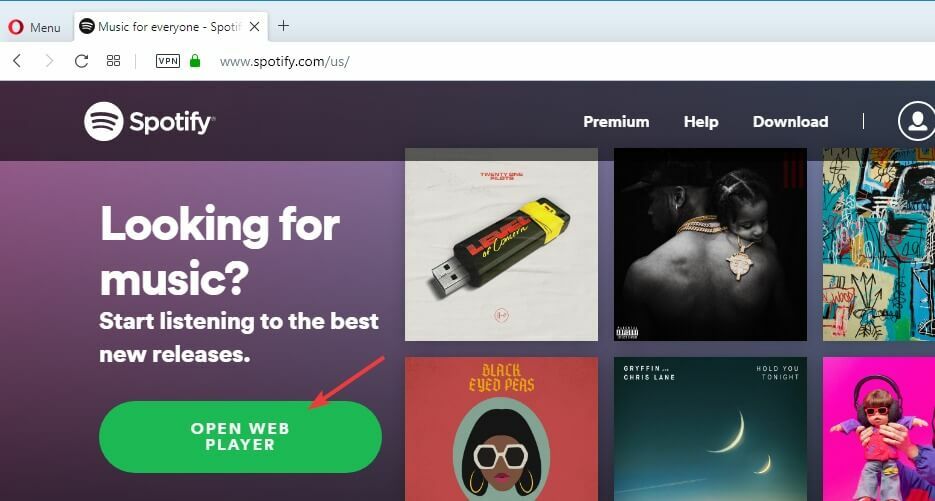- Den gratis version af Spotify giver dig adgang til ubegrænset sange, men på bekostning af håndtering af annoncer.
- En måde at fjerne annoncer på Spotify-browseren er ved at installere en annonceblokeringsudvidelse fra tilføjelsesbutikken.
- Du kan også fjerne annoncer fra musikstreamingtjenesten ved at installere en selvstændig annonceblokering på mobile enheder.
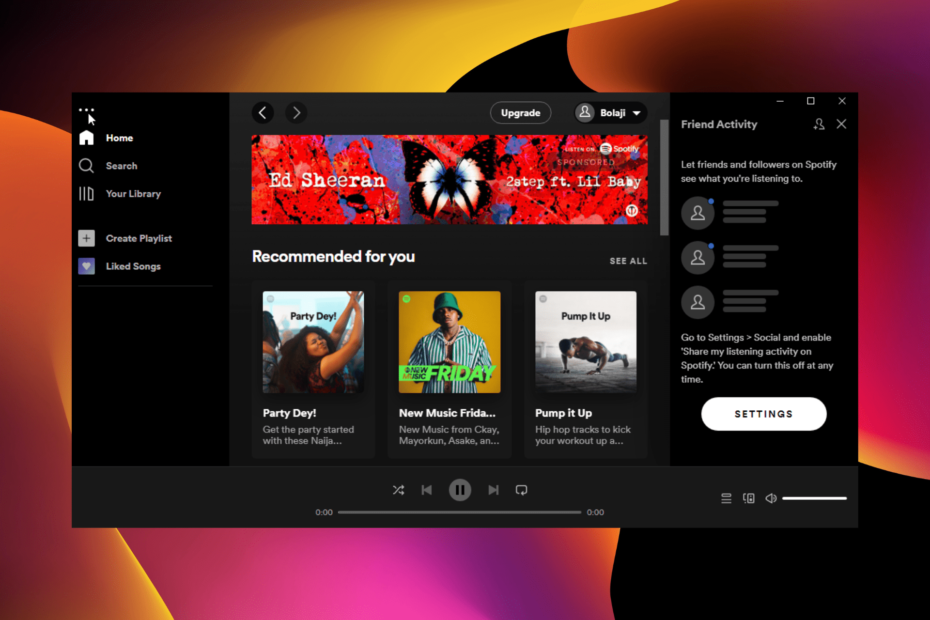
Spotify behøver ingen introduktion, da det er en af de bedste annonceunderstøttede musikstreamingtjenester. Den har en gratis version med ubegrænset adgang til forskellige afspilningslister.
Selvom dette er en velkommen udvikling, kommer det på bekostning af integrationen af annoncer. Med dette skal brugerne håndtere reklamer, der ofte bryder strømmen af musik.
Dette kan være ret frustrerende. Heldigvis indeholder denne guide syv dokumenterede måder at blokere annoncer på din Spotify.
Oplev en fejlfri musikstreamingtjeneste
Hvis du er en musikelsker og har en betalt plan for Youtube Music, Spotify eller Apple Music, kan du få adgang til dem alle i en browser, der har dem integreret - Opera GX. Denne browser har følgende fantastiske funktioner:
- Youtube Music, Spotify og Apple Music integreret i sidebjælken (let adgang)
- Permanent login for at undgå problemer med serverforbindelsen
- Indbygget VPN til at skifte server, når som helst tjenesten kan skrue
- Lydforstærker i browseren for at øge lydstyrken
💡 Opera GX vil også give dig mulighed for at installere forskellige lyd-EQ og enhancer-plugins, der hjælper dig med at få den bedste lyd til din yndlingsmusikgenre på din streamingtjeneste.
⇒ Få Opera GX her
Hvorfor spiller Spotify så mange annoncer?
For at gøre den gratis version tilgængelig, afhænger Spotify meget af annoncerne for at generere indtægter til at betale kunstnere. Forståeligt nok kræver kunstnere betalingen for at blive ved med at levere indhold.
Du kan dog få en reklamefri Spotify ved at abonnere på premium-versionen. Du kan også drage fordel af en måneds prøveperiode for at vide, om det er det værd.
Virker annonceblokering på Spotify webafspiller?
Browsere med indbygget annonceblokering har haft held med at blokere Spotify-annoncer tidligere. Nogle udvidelser til annonceblokering gør også underværker.
De fejler dog nogle gange, da Spotify konsekvent udtænker nye midler til at omgå dem. Så du kan altid få annonceblokeringerne til at virke i dag og få annoncer næste dag.
Blokerer AdGuard Spotify-annoncer?

AdGuard er en af de stærkeste annonceblokkere, du kan bruge på forskellige enheder og apps. Den har en selvstændig appversion, der er kompatibel med de fleste enheder og en udvidelse, der fungerer med populære browsere.
Det er kendt at blokere Spotify-annoncer på forskellige enheder og browsere effektivt. Men som tidligere nævnt er tingene ikke ligetil, og Spotify arbejder utrætteligt for at sikre, at annoncer er tilgængelige på den gratis version.
Så du kan nogle gange opleve nogle problemer med Spotify-appen, når du har AdGuard-annonceblokering aktiveret.
Hvordan blokerer jeg annoncer i min Spotify-browser?
1. Brug en annonceblokering i din Spotify-browser (Windows)
1.1. Brug en dedikeret annonceblokering

En anden mulighed er at installere en dedikeret annonceblokering fra pålidelige kilder som EZBlocker og BlockTheSpot for at fjerne annoncerne.
Disse apps vil blokere Spotify-annoncer, før de overhovedet begynder at afspille enten i browseren eller appen. Også EZBlocker for eksempel vil automatisk mute eventuelle stædige annoncer, der kommer forbi adblocken.
Det er vigtigt at slå fast, at appen ikke er gratis eller open source-software. Derfor kan den ikke redigeres eller ændres.
Tip
Nogle løsninger kan også kræve, at du ændrer din pc's værtsfil. Disse metoder er ikke kun vanskelige, men heller ikke garanterede, da de har brug for et dybt kendskab til dit operativsystem.
1.2. Brug en VPN med indbygget annonceblokering
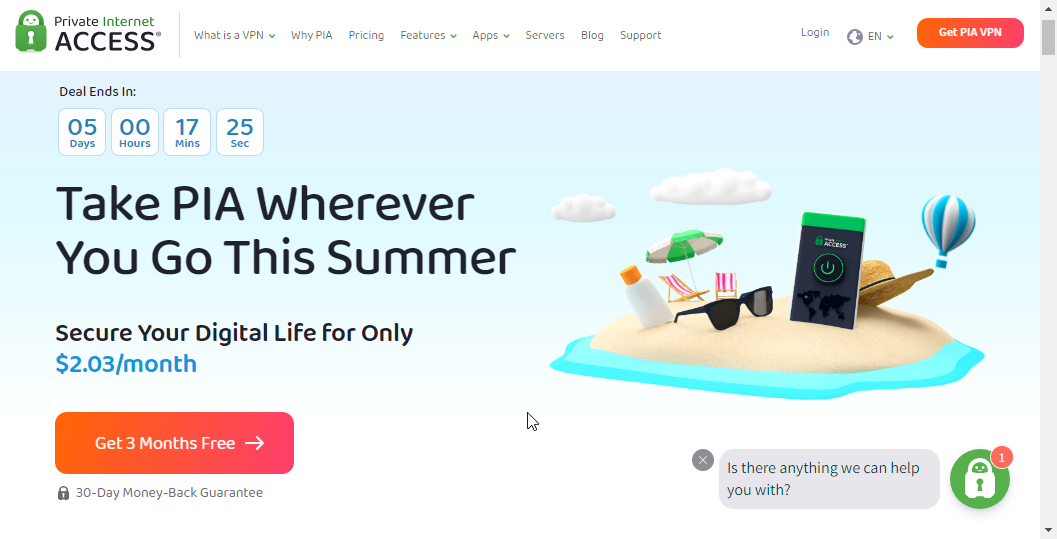
Den bedste løsning til at blokere Spotify-annoncer på webappen og desktopversionen på Windows er at bruge en VPN med en indbygget annonceblokering. Et godt eksempel er privat internetadgang (PIA).
Den har en indbygget MACE-blokering, der eliminerer annoncer, malware og trackere. Da du er en VPN-tjeneste, får du også adgang til musik fra steder, der ellers ville have været utilgængelige.
⇒ Få privat internetadgang
2. Bloker Spotify-annoncer på webappen
2.1. Installer en adblock-udvidelse
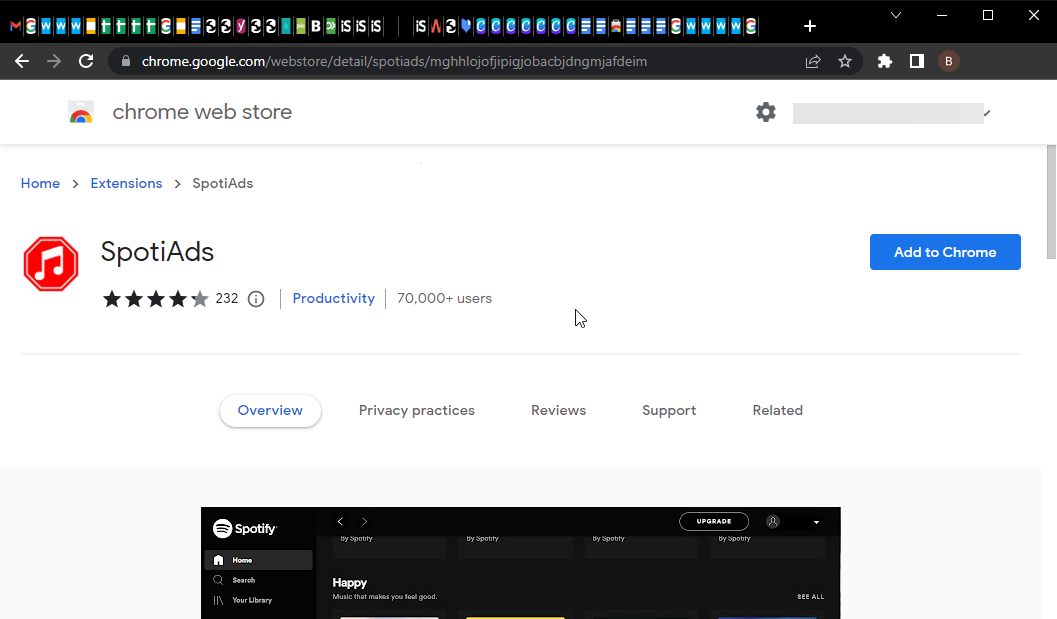
Blokering af Spotify-annoncer på browsere er ret ligetil. Den nemmeste mulighed er at installere en udvidelse til annonceblokering.
Ekspert tip: Nogle pc-problemer er svære at tackle, især når det kommer til beskadigede lagre eller manglende Windows-filer. Hvis du har problemer med at rette en fejl, kan dit system være delvist ødelagt. Vi anbefaler at installere Restoro, et værktøj, der scanner din maskine og identificerer, hvad fejlen er.
Klik her for at downloade og begynde at reparere.
Mange muligheder er tilgængelige for dig, såsom SpotiAds og uBlock Origin til Chrome og andre Chromium-baserede browsere. Der er også adskillige Spotify adblock-udvidelser til Firefox i Mozilla-tilføjelsesbutikken.
2.2. Brug en browser med indbygget annonceblokering
En anden mulighed er at bruge en browser med en indbygget annonceblokering som Opera. Opera-browseren er kendt for at have en af de mest effektive gratis indbyggede annonceblokkere.
Det blokerer annoncer på de fleste websteder, inklusive Spotify. Endelig giver det dig mulighed for at installere andre adblock-udvidelser fra dets tilføjelsesbutik og Chrome Webshop.
⇒ Hent Opera
3. Brug en annonceblokering i din Spotify-browser (Android)
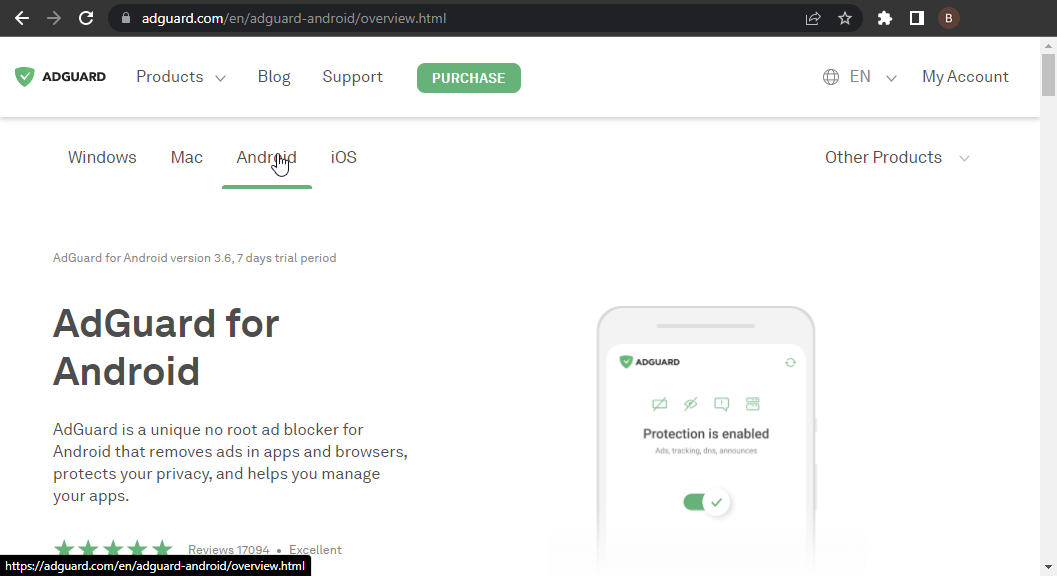
Den nemmeste måde at blokere Spotify-apps på er at installere en annonceblokering som AdGuard eller en annoncedæmper som Mutify. I tilfælde af en annonceblokering blokerer den alle Spotify-annoncer, før den overhovedet starter.
Men nogle gange, hvis annonceblokeringen mislykkes, vil en lyddæmper slå annoncerne fra eller springe dem over. Med dette kan du nyde din musik uden de irriterende annoncer.
4. Brug en fantastisk annonceblokering på Spotify-browseren (mobil)
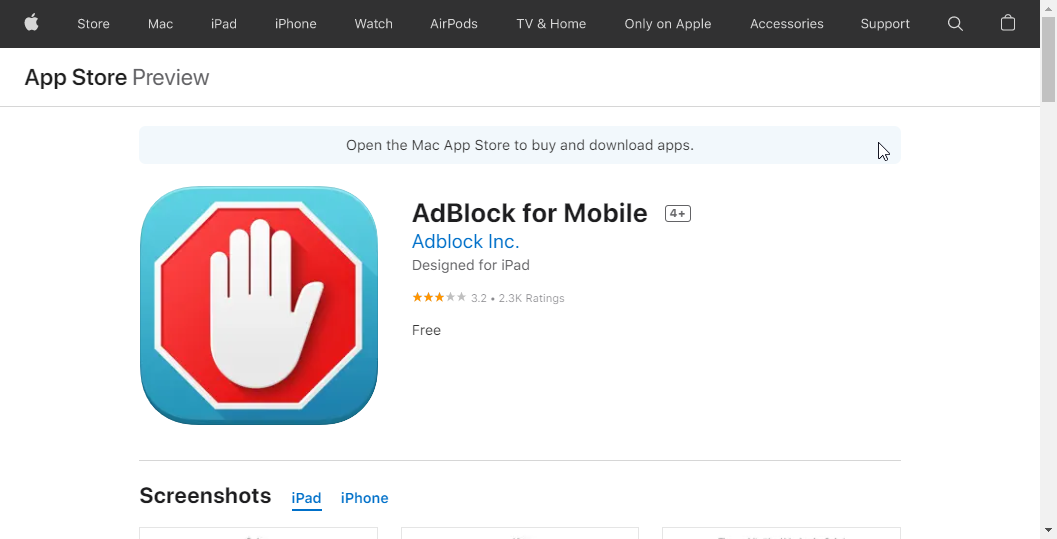
For en generel løsning til at blokere annoncer på alle mobile enheder, er det tilrådeligt at bruge en app-firewall som Tracker Control. Disse apps slipper af med trackere, annoncer og malware-websteder.
Du kan også bruge annonceblokkere, der er tilgængelige på alle større enheder. Et godt eksempel er AdBlock-appen, der er tilgængelig i Google Play Store og Apple Store.
5. Brug en Spotify adblock på Linux
Der er dedikerede annonceblokkere til Linux, der helt sikkert vil fjerne Spotify-annoncer. Det Github-baserede projekt, Spotify-adblock, har vist sig at være effektivt.
Nogle af disse apps har dog undtagelser med visse Spotify-versioner. Sørg derfor for at læse afsnittet om produkt, før du downloader.
6. Opgrader til Spotify premium
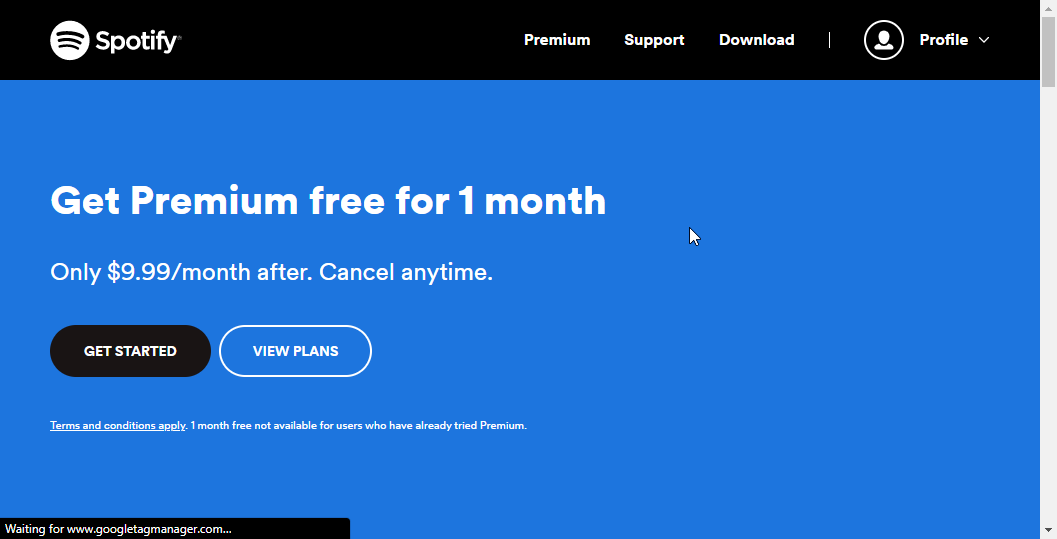
Hvis du er træt af at kombinere forskellige annonceblokkere og apps på tværs af forskellige enheder for at blokere Spotify-apps, er det måske på høje tid, du opgraderer til premium-versionen.
Med denne opgradering kommer de længtes efter den reklamefri Spotify-oplevelse. Du får også forbedret lydkvalitet og andre funktioner, der ikke er tilgængelige i den gratis version.
- 6 hurtige tips til at rette noget, der gik galt Spotify-fejl
- Fix: VPN virker ikke med Spotify [2022 guide]
- 6 bedste Spotify-browserudvidelser at downloade gratis
7. Prøv et billigere alternativ
Hvis du ikke kan leve med prisen på Spotify, kan du prøve en alternativ streamingtjeneste i stedet. Og du mangler bestemt ikke muligheder.
Du kan skifte til Pandora, Amazon Music og andre lignende topmuligheder. Mens de fleste af dem har betalte versioner, er de for det meste billigere end Spotify.
Hvorfor får jeg stadig annoncer på Spotify premium?
Premium Spotify er designet til at give dig en annoncefri oplevelse. Du kan dog stadig få tredjepartsannoncer.
Disse annoncer anbefales af skaberen af det indhold, du lytter til, ikke Spotify. De fleste brugere oplever dette, især når de lytter til podcasts.
Spotify-annoncer er ret irriterende, da de ofte afbryder din musik. Men det er en vigtig kilde til musikstreamingselskabets indtægter at gøre den gratis version tilgængelig.
Men med løsningerne i denne vejledning kan du blokere disse annoncer og nyde din musik.
Vil du have endnu mere musik at lytte til? Så tjek denne vejledning for bedste VPN til Spotify til at ændre landet og få mere musik.
Fortæl os gerne løsningen, der hjalp dig med at få en annoncefri Spotify-oplevelse i kommentarerne nedenfor.
 Har du stadig problemer?Løs dem med dette værktøj:
Har du stadig problemer?Løs dem med dette værktøj:
- Download dette PC-reparationsværktøj bedømt Great på TrustPilot.com (download starter på denne side).
- Klik Start scanning for at finde Windows-problemer, der kan forårsage pc-problemer.
- Klik Reparer alle for at løse problemer med patenterede teknologier (Eksklusiv rabat til vores læsere).
Restoro er blevet downloadet af 0 læsere i denne måned.